
सही सॉफ्टवेयर का चयन
जबकि कोडी DIY मीडिया स्ट्रीमर्स के लिए एक लोकप्रिय विकल्प है, सॉफ्टवेयर के रास्पबेरी पाई संस्करणों के लिए समर्थन कम हो गया है क्योंकि बेहतर हार्डवेयर लिनक्स-आधारित ओपनएलेक को बेहतर ढंग से चलाने की अनुमति देता है।
अनुशंसित वीडियो
इससे पहले कि आप इंस्टालेशन शुरू करें, आप यह सुनिश्चित करना चाहेंगे कि आपके पास बाकी सब कुछ तैयार है। इसके अलावा ए रास्परी पाई और पावर केबल, आपको एक माइक्रो एसडी कार्ड की आवश्यकता होगी, और जबकि अतिरिक्त जगह बढ़िया है, इसे केवल 1 जीबी होना चाहिए। आपको अपने पीआई को नेटवर्क से कनेक्ट करने की भी आवश्यकता होगी, जो आप एक संगत यूएसबी वाई-फाई एडाप्टर संलग्न करके कर सकते हैं, लेकिन हम सेटअप में आसानी और अधिक स्थिर कनेक्शन गति के लिए ईथरनेट को प्राथमिकता देते हैं। एचडीएमआई का उपयोग करना आसान है क्योंकि यह स्वचालित रूप से अपने साथ ऑडियो ले जाता है, लेकिन आप एनालॉग केबल और 3.5 मिमी आउटपुट का भी उपयोग कर सकते हैं। आपको इसकी आवश्यकता नहीं है, लेकिन एक वायर्ड यूएसबी कीबोर्ड प्रक्रिया को सुचारू रूप से चलने में मदद करेगा, खासकर यदि आपको नेटवर्क कनेक्टिविटी की समस्या है।
एसडी कार्ड पर संग्रहीत किसी भी डेटा का बैकअप लेना सुनिश्चित करें, क्योंकि ओपनएलेक स्थापित करने की प्रक्रिया से कार्ड साफ हो जाएगा। आपके ऑपरेटिंग सिस्टम के आधार पर प्रक्रिया थोड़ी भिन्न होती है, लेकिन छवि को डाउनलोड करना और अनपैक करना एक ही है।
हमें OpenElec छवि की एक प्रति सुरक्षित करनी होगी। बहुत उन्नत उपयोगकर्ताओं को नियंत्रण के कुछ अनूठे स्तर मिलते हैं अपनी छवि बना रहे हैं, लेकिन यह प्रक्रिया जटिल है और इसके लिए उपयोगकर्ता को कम से कम यूनिक्स टर्मिनल वातावरण से परिचित होना आवश्यक है। इसके बजाय, हम आधिकारिक साइट का उपयोग कर सकते हैं OpenElec का नवीनतम संस्करण डाउनलोड करें इसे Pi के लिए पहले से ही कॉन्फ़िगर किया गया है।

यदि आप पुराने मॉडल रास्पबेरी पाई का उपयोग कर रहे हैं, तो ARM11 के लिए स्थिर डिस्किमेज डाउनलोड करें, यदि आप नए रास्पबेरी पाई 2 का उपयोग कर रहे हैं, तो ARMv7 स्थिर डिस्किमेज डाउनलोड का उपयोग करें। .zip फ़ाइल डाउनलोड करने के बाद, सुनिश्चित करें कि आपने निकाली गई छवि को आसानी से पहुंच योग्य स्थान पर रखा है, जैसे कि आपकी हार्ड ड्राइव की जड़।
शेष निर्देशों के लिए जारी रखें विंडोज़ के लिए अगला पृष्ठ या मैक ओएस एक्स के लिए निम्नलिखित पेज.
अगला पृष्ठ: विंडोज़ निर्देश
खिड़कियाँ
यह अनुशंसा की जाती है कि आप आरंभ करने से पहले अपने इच्छित कार्ड के अलावा किसी अन्य यूएसबी या फ्लैश स्टोरेज डिवाइस को अनप्लग करें या हटा दें। मुफ़्त सॉफ्टवेयर Win32 डिस्क इमेजर रास्पबेरी पाई इंस्टॉलेशन के लिए एसडी कार्ड में छवियां लिखने का पसंदीदा तरीका है। बस डिस्क इमेजर को OpenElec वेबसाइट से छवि फ़ाइल के नवीनतम संस्करण पर इंगित करें, अपने एसडी कार्ड से संबंधित ड्राइव अक्षर का चयन करें, और स्टार्ट हिट करें।
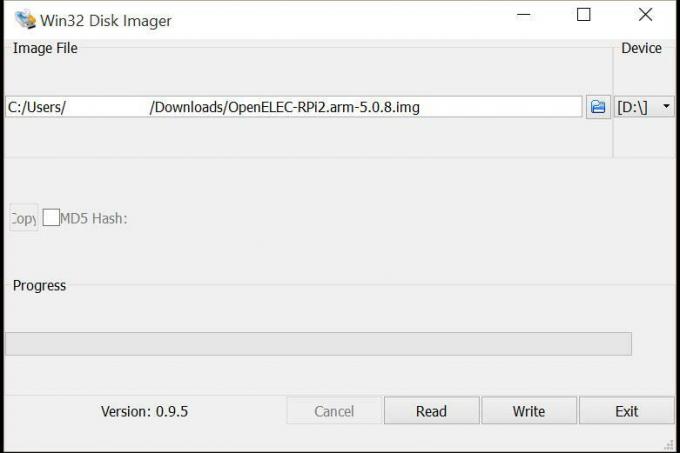
जब प्रोग्राम चलना समाप्त हो जाए, तो डिवाइस को बाहर निकालें और इसे अपने कंप्यूटर से हटा दें।
इतना ही!
अपने नए छवि वाले एसडी कार्ड को अपने रास्पबेरी पाई के स्लॉट में डालें, एक एचडीएमआई केबल कनेक्ट करें, फिर इसे बूट करने के लिए पावर केबल प्लग करें। लगभग 30 सेकंड के बाद, आप एसएसएच के माध्यम से डिवाइस को स्थानीय और नेटवर्क दोनों पर एक्सेस कर पाएंगे। OpenElec के लिए डिफ़ॉल्ट उपयोगकर्ता नाम "रूट" है और पासवर्ड "openelec" है ताकि आप प्रारंभ में लॉगिन कर सकें। एक बार सिस्टम बूट हो जाने पर आप मीडिया चलाने के लिए किसी भी कोडी-कनेक्टेड डिवाइस का आसानी से उपयोग कर सकते हैं, साथ ही स्थानीय प्लेबैक के लिए यूएसबी स्टोरेज कनेक्ट कर सकते हैं।
अगला पेज: मैक ओएस एक्स निर्देश
Mac OS X
लिखने के लिए उचित ड्राइव की पहचान करने के लिए, आप डिस्क यूटिलिटी एप्लिकेशन का उपयोग करने जा रहे हैं, जो यूटिलिटीज नामक उप-फ़ोल्डर में एप्लिकेशन फ़ोल्डर में पाया जा सकता है। सक्रिय प्रोग्राम के रूप में फाइंडर के साथ इस फ़ोल्डर को तुरंत खोलने के लिए, Shift और फ़ंक्शन (ऐप्पल) कुंजी दबाए रखें, फिर U दबाएँ।
diskutil list
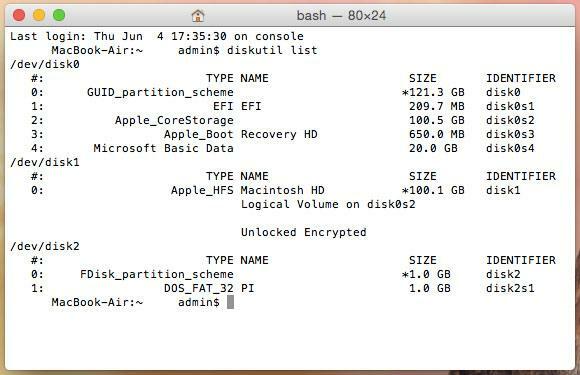
आउटपुट में, आपको /dev/diskX/ के रूप में चिह्नित संलग्न ड्राइव का चयन दिखाई देगा, जहां X एक संख्या है, जो 0 से शुरू होती है और संलग्न प्रत्येक ड्राइव के साथ 1 बढ़ती है। एसडी कार्ड के वर्तमान ड्राइव नंबर की संख्या लिखें, फिर उस विंडो को खुला छोड़ दें और डिस्क यूटिलिटी प्रोग्राम पर वापस लौटें।
टर्मिनल पर लौटने पर, हम कई यूनिक्स कमांड का उपयोग करने जा रहे हैं जो बहुत शक्तिशाली हैं, और यदि आप नहीं हैं सावधान आपके सिस्टम की सभी फाइलों को मिटाने, आपके एसडी कार्ड को खराब करने और सिरदर्द पैदा करने में सक्षम हैं सामान्य।
अपने एसडी कार्ड के ड्राइव नंबर का सावधानीपूर्वक ध्यान रखना महत्वपूर्ण है, और आपने तब से कोई ड्राइव नहीं जोड़ा या हटाया नहीं है। आप कमांड जारी करने से ठीक पहले हमेशा टाइप करके दोबारा जांच कर सकते हैं diskutil list पुनः आदेश दें.
पहला एक कमांड है जो आपके विभाजन मानचित्र को पुन: कॉन्फ़िगर करेगा। ऐसा करने के लिए, आप अपने टर्मिनल विंडो में निम्नलिखित कमांड दर्ज करने जा रहे हैं, यह सुनिश्चित करते हुए कि डिस्कएक्स में एक्स को अपने मेमोरी कार्ड से बदल दें, जैसा कि डिस्कुटिल में सूचीबद्ध है।
dd if=/dev/zero of=/dev/rdiskX bs=1024 count=1
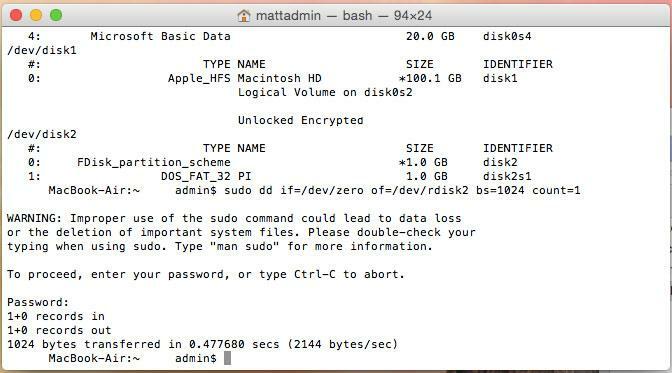
इसके बाद, टर्मिनल में निम्न कमांड टाइप करें, यह सुनिश्चित करते हुए कि छवि के पथ में /PATH/TO/OPENELEC.img को बदल दें फ़ाइल को हमने पहले ही .zip से निकाल लिया है, और आपके SD कार्ड के लिए /dev/diskX में X को उचित ड्राइव नंबर से बदल दिया है। यह छवि को आपके कार्ड के आधार स्तर पर लिखने जा रहा है, जहां से पीआई पहुंच और बूट कर सकता है।
sudo dd if=/PATH/TO/OPENELEC.IMG of=/dev/diskX
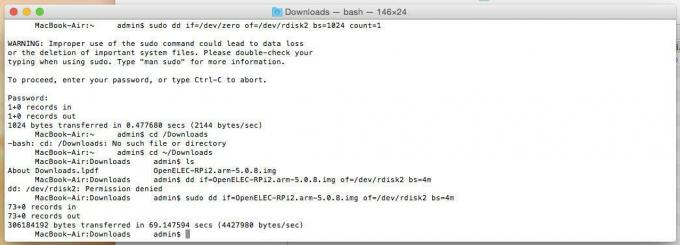
यह आपको अपना पासवर्ड दर्ज करने के लिए कह सकता है। किसी भी तरह से, इस प्रक्रिया में कुछ समय लगेगा, और प्रगति देखने का कोई तरीका नहीं है, इसलिए यदि ऐसा लगता है कि आपकी टर्मिनल विंडो जमी हुई है, तो संभवतः आपने इसे सही किया है।
इतना ही!
अपने नए छवि वाले एसडी कार्ड को अपने रास्पबेरी पाई के स्लॉट में डालें, एक एचडीएमआई केबल कनेक्ट करें, फिर इसे बूट करने के लिए पावर केबल प्लग करें। लगभग 30 सेकंड के बाद, आप एसएसएच के माध्यम से डिवाइस को स्थानीय और नेटवर्क दोनों पर एक्सेस कर पाएंगे। OpenElec के लिए डिफ़ॉल्ट उपयोगकर्ता नाम "रूट" है और पासवर्ड "openelec" है ताकि आप प्रारंभ में लॉगिन कर सकें। एक बार सिस्टम बूट हो जाने पर आप मीडिया चलाने के लिए किसी भी कोडी-कनेक्टेड डिवाइस का आसानी से उपयोग कर सकते हैं, साथ ही स्थानीय प्लेबैक के लिए यूएसबी स्टोरेज कनेक्ट कर सकते हैं।
संपादकों की सिफ़ारिशें
- यह कस्टम होवरबोर्ड पूरी तरह से रास्पबेरी पाई द्वारा संचालित है
- रास्पबेरी पाई क्या है और मैं 2022 में इसके साथ क्या कर सकता हूं?
- अब आप अपने रास्पबेरी पाई 4 को 8जीबी रैम के साथ $75 में भर सकते हैं
- शक्तिशाली उन्नयन चौथी पीढ़ी के रास्पबेरी पाई को अधिक सक्षम $35 डेस्कटॉप में बदल देता है
- नासा हैक: रास्पबेरी पाई कंप्यूटर के माध्यम से 500 एमबी मिशन डेटा चोरी हो गया
अपनी जीवनशैली को उन्नत करेंडिजिटल ट्रेंड्स पाठकों को सभी नवीनतम समाचारों, मजेदार उत्पाद समीक्षाओं, व्यावहारिक संपादकीय और एक तरह की अनूठी झलक के साथ तकनीक की तेज़ गति वाली दुनिया पर नज़र रखने में मदद करता है।



